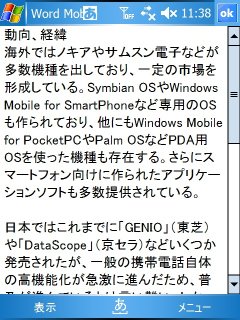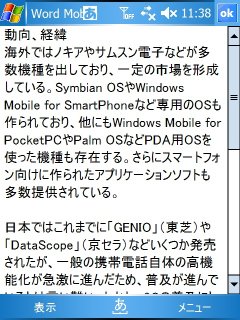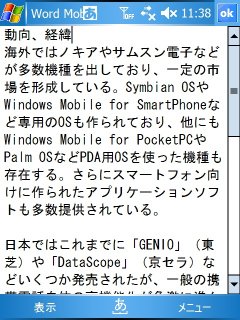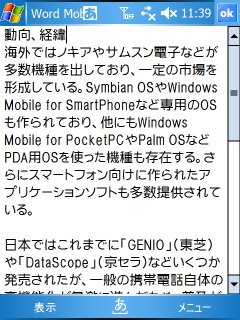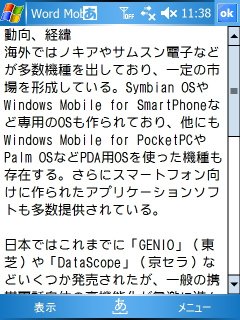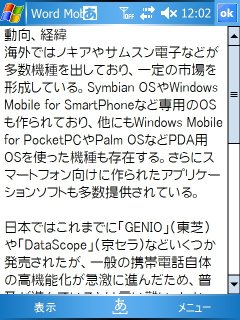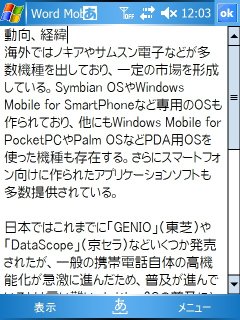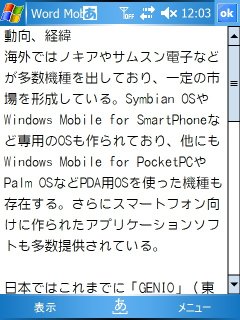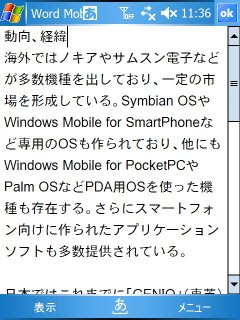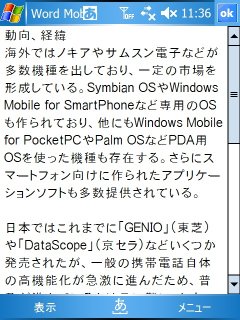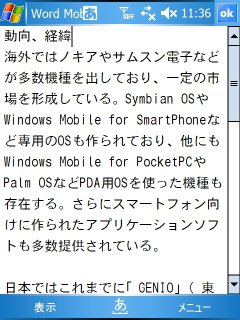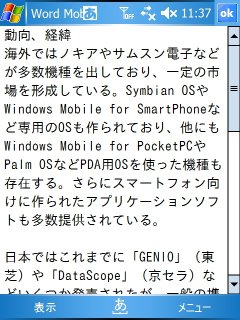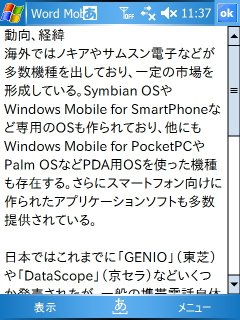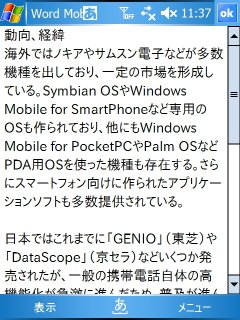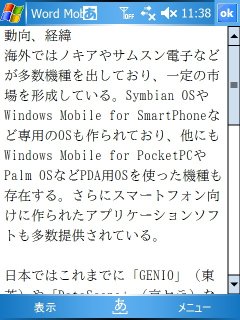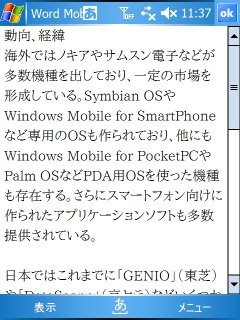- バックアップ一覧
- 差分 を表示
- 現在との差分 を表示
- ソース を表示
- tips/フォントを変えよう へ行く。
- 1 (2009-12-27 (日) 12:01:31)
- 2 (2009-12-27 (日) 12:11:46)
- 3 (2009-12-30 (水) 23:32:07)
- 4 (2010-01-01 (金) 14:05:31)
- 5 (2010-01-03 (日) 16:15:49)
フォントを変えよう
Microsoft の標準フォントは、Mac と比べてあまり綺麗とは言えません。
PocketPC は画面が PC に比べて非常に狭いので、PC 以上に目が疲れます。RealVGA 環境ではなおさらです。
そこで少しでも見やすくするためにフォントを変更してみます。
見え方ががらっと変わりますよ!
そこでフリーで配布されているフォントを Windows Mobile デバイス に導入して綺麗な画面表示を実現します。
毎日使うのがより一層楽しくなりますよ。
PocketPC は画面が PC に比べて非常に狭いので、PC 以上に目が疲れます。RealVGA 環境ではなおさらです。
そこで少しでも見やすくするためにフォントを変更してみます。
見え方ががらっと変わりますよ!
そこでフリーで配布されているフォントを Windows Mobile デバイス に導入して綺麗な画面表示を実現します。
毎日使うのがより一層楽しくなりますよ。
フォントの比較
その前にフォントによる見え方の違いを以下の画像で見比べてください。すべて ClearType を有効にしてなめらなか表示にして画面をキャプチャしています。
環境は Word Mobile - フォントサイズ 10pt
環境は Word Mobile - フォントサイズ 10pt
情報量の差
文字間の違いによる情報量の差ですが、以下の一文を例にとるとフォントによって一行に入る文字数が違うことが判ります。
一番情報量が多いのは、IPA UIゴシックですね。これは文字間が狭いのにも関わらず綺麗で見やすいフォントで、良く出来ています。
MS P ゴシックは見難いのは文字間のせいもあるかもしれません。
| MS ゴシック | 海外ではノキアやサムスン電子などが |
| MS Pゴシック | 海外ではノキアやサムスン電子などが多 |
| MS UI ゴシック | 海外ではノキアやサムスン電子など |
| SH G30-P | 海外ではノキアやサムスン電子などが |
| SH G30-M | 海外ではノキアやサムスン電子など |
| MS ゴシック Ex+ | 海外ではノキアやサムスン電子などが |
| MS Pゴシック Ex+ | 海外ではノキアやサムスン電子などが多 |
| MS UI ゴシック Ex+ | 海外ではノキアやサムスン電子など |
| ARISAKA | 海外ではノキアやサムスン電子など |
| ARISAKA-AA | 海外ではノキアやサムスン電子などが |
| ARISAKA-FIX | 海外ではノキアやサムスン電子など |
| IPA ゴシック | 海外ではノキアやサムスン電子など |
| IPA P ゴシック | 海外ではノキアやサムスン電子などが |
| IPA UI ゴシック | 海外ではノキアやサムスン電子などが多数 |
| IPA 明朝 | 海外ではノキアやサムスン電子など |
| IPA P明朝 | 海外ではノキアやサムスン電子などが |
一番情報量が多いのは、IPA UIゴシックですね。これは文字間が狭いのにも関わらず綺麗で見やすいフォントで、良く出来ています。
MS P ゴシックは見難いのは文字間のせいもあるかもしれません。
フォントのダウンロード
フォントはダウンロードできますが、ライセンス関係がグレーなものもあるようですのでダウンロードは自己責任で行ってください。
SH G30
http://osakattf.hp.infoseek.co.jp/
一番下の SHG30.ttc.cab をダウンロードして展開すると SH G30.ttc ファイルが出てきます。
これがフォントです。SH G30-M ( 等幅 ) と SH G30-P ( プロポーショナル ) が一つのファイルに入っています。 ( ttc = TrueType Collection )
MS *ゴシック Ex+
http://ms-gothicex.mpage.jp/MS-GothicExPlus.html
SH G30 を文字幅をAA対応にし、Unicodeの特殊記号にも対応したフォントです。その他にも調整されているようです。
展開すると MS-GothicExPlus というフォルダが作成され、その中の MS-GothicEx+ というフォルダにフォントが入っています。
Arisaka
http://www.geocities.jp/osakaforwin/
Arisaka.zip をダウンロードして展開すると ARISAKA フォルダが出来て、そこにフォントが入っています。
IPA
http://www.grass-japan.org/FOSS4G/readme-grass-i18n-ipafonts.eucjp.htm
IPAフォント付きバイナリーパッケージファイルのフルフォントバージョンをダウンロードします。
ダウンロードしたら展開して、そこの fonts フォルダに入っています。
SH G30
http://osakattf.hp.infoseek.co.jp/
一番下の SHG30.ttc.cab をダウンロードして展開すると SH G30.ttc ファイルが出てきます。
これがフォントです。SH G30-M ( 等幅 ) と SH G30-P ( プロポーショナル ) が一つのファイルに入っています。 ( ttc = TrueType Collection )
MS *ゴシック Ex+
http://ms-gothicex.mpage.jp/MS-GothicExPlus.html
SH G30 を文字幅をAA対応にし、Unicodeの特殊記号にも対応したフォントです。その他にも調整されているようです。
展開すると MS-GothicExPlus というフォルダが作成され、その中の MS-GothicEx+ というフォルダにフォントが入っています。
| MSGothic.ttc | MS ゴシック・MS Pゴシック・MS UI ゴシックの3つのフォントが入っているファイル。 |
| MSGothic.ttf | MS ゴシック単品 |
| MSPGothic.ttf | MS Pゴシック単品 |
| MSUIGothic.ttf | MS UI ゴシック単品 |
Arisaka
http://www.geocities.jp/osakaforwin/
Arisaka.zip をダウンロードして展開すると ARISAKA フォルダが出来て、そこにフォントが入っています。
| ARISAKA.ttf | 10pt推奨、可読範囲8~13pt、ブラウザ文字小な人、AAズレあり。 |
| ARISAKA_AA.ttf | 12pt推奨、可読範囲10~14pt、ブラウザ文字中な人、AAズレなし(多分)、FontLinkするならこっち。 |
| ARISAKA_fix.ttf | 10pt専用の等幅フォント。 |
IPA
http://www.grass-japan.org/FOSS4G/readme-grass-i18n-ipafonts.eucjp.htm
IPAフォント付きバイナリーパッケージファイルのフルフォントバージョンをダウンロードします。
ダウンロードしたら展開して、そこの fonts フォルダに入っています。
| ipag.ttf | IPA ゴシック |
| ipagp.ttf | IPA P ゴシック |
| ipagui.ttf | IPA UI ゴシック |
| ipam.ttf | IPA 明朝 |
| ipamp.ttf | IPA P明朝 |
フォントのインストール
フォントをインストールするのは簡単です。ここでは SH G30 を例にとります。
メインメモリにインストールする場合
1. SHG30.ttc.cab を展開し、SH G30.ttc ファイルを取り出す。
2. ActiveSync などで、SH G30.ttc を \windows にコピーする ( \windows\fonts ではない )
これで終わりです。
後はソフトリセットをして再起動して各アプリで使いたいフォントを指定するだけで終了です。
一括してすべてのフォントを変更する場合は「システムフォントの変更」をご覧ください。
2. ActiveSync などで、SH G30.ttc を \windows にコピーする ( \windows\fonts ではない )
これで終わりです。
後はソフトリセットをして再起動して各アプリで使いたいフォントを指定するだけで終了です。
一括してすべてのフォントを変更する場合は「システムフォントの変更」をご覧ください。
SD カードなどにインストールする場合
SD カードにインストールしてメモリを節約したい方はこちらの方法が良いと思います。
※システムフォントにするフォントは必ずメインメモリにインストールしましょう!SD カードにフォントをインストールすると、ハングアップする可能性があります。
SD カードなどにインストールしたフォントをシステムフォントにする事は危険なので、やめましょう!
普通であればフォントは \windows に置かなければなりませんが、Font on Storage というソフトを使うと \SD CARD\fonts など外部メモリにフォントファイルを置けるようになります。
まず SD カードなどに \fonts というフォルダを作成し、フォントファイル ( .ttc, .ttf ) をコピーします。
次に Font On Strage をダウンロードします。
Font On Storage
http://www.geocities.co.jp/SiliconValley-Cupertino/2039/
ダウンロードしたら展開し、fontonstrage.exe を取り出します。後はこれを PocketPC に送って実行するだけです。
PocketWord でも立ち上げてみてフォントを変更してみてください。SD カードに入れたフォントが使えるようになっているはずです。
※フォントを使用している最中に SD カードを抜くとハングアップするみたいです。注意しましょう。
※システムフォントにするフォントは必ずメインメモリにインストールしましょう!SD カードにフォントをインストールすると、ハングアップする可能性があります。
SD カードなどにインストールしたフォントをシステムフォントにする事は危険なので、やめましょう!
普通であればフォントは \windows に置かなければなりませんが、Font on Storage というソフトを使うと \SD CARD\fonts など外部メモリにフォントファイルを置けるようになります。
まず SD カードなどに \fonts というフォルダを作成し、フォントファイル ( .ttc, .ttf ) をコピーします。
次に Font On Strage をダウンロードします。
Font On Storage
http://www.geocities.co.jp/SiliconValley-Cupertino/2039/
ダウンロードしたら展開し、fontonstrage.exe を取り出します。後はこれを PocketPC に送って実行するだけです。
PocketWord でも立ち上げてみてフォントを変更してみてください。SD カードに入れたフォントが使えるようになっているはずです。
※フォントを使用している最中に SD カードを抜くとハングアップするみたいです。注意しましょう。
フォントのアンインストール
フォントのアンインストールの正式な方法は良く知りません。が、私が試して出来た方法がありますので、ご紹介します。
基本はインストールした ( \windows にコピーした ) フォントを削除するだけです。しかし普通に削除をしようとすると「ファイルがロックされています~」とメッセージが出て削除することが出来ません。
※削除するフォントをシステムフォントに指定している場合、削除する前にシステムフォントを元のフォントに直してください。そうしないとどうなるか分かりません。
基本はインストールした ( \windows にコピーした ) フォントを削除するだけです。しかし普通に削除をしようとすると「ファイルがロックされています~」とメッセージが出て削除することが出来ません。
※削除するフォントをシステムフォントに指定している場合、削除する前にシステムフォントを元のフォントに直してください。そうしないとどうなるか分かりません。
その一
GSFinder などで、
1. \windows にあるフォントファイルを切り取る
2. \My Documents などに貼り付ける
3. リセットボタンを押してリセットを行う
4. \My Documents に貼り付けたフォントファイルを削除する
1. \windows にあるフォントファイルを切り取る
2. \My Documents などに貼り付ける
3. リセットボタンを押してリセットを行う
4. \My Documents に貼り付けたフォントファイルを削除する
その二
GSFinder などで、
1. \windows にあるフォントファイルの拡張子を削除する
2. リセットボタンを押してリセットを行う
3. フォントファイルを削除する
1. \windows にあるフォントファイルの拡張子を削除する
2. リセットボタンを押してリセットを行う
3. フォントファイルを削除する
その三
リセットをしたくない場合や、その一・その二でダメだった場合は・・・
GSFinder などで、
1. \windows にあるフォントファイルを切り取る
2. SD カードに貼り付ける
3. ActiveSync で SD カードに貼り付けたフォントを削除する
この手順でうまくいきます。
ActiveSync 経由で削除しなくても PC のカードリーダから削除しても良いです。
GSFinder などで、
1. \windows にあるフォントファイルを切り取る
2. SD カードに貼り付ける
3. ActiveSync で SD カードに貼り付けたフォントを削除する
この手順でうまくいきます。
ActiveSync 経由で削除しなくても PC のカードリーダから削除しても良いです。
システムフォントの変更
ソフトが使っているフォントを一つ一つ変えていく事もできますが、面倒なのでシステムフォントを全て変えましょう。
上記で紹介した SH G30 フォントを使うと、一気に見た目も良く明るく見えますよ!絶対にお勧め~。
では、ここで SH G30 フォントを例題にフォントリンクというシステムを使用して、フォントを変更する手順を解説します。
上記で紹介した SH G30 フォントを使うと、一気に見た目も良く明るく見えますよ!絶対にお勧め~。
では、ここで SH G30 フォントを例題にフォントリンクというシステムを使用して、フォントを変更する手順を解説します。
Pocketの手で変更する場合の手順
レジストリで変更する場合の手順
- レジストリエディタが必要になりますのでここから TRE というレジストリエディタをダウンロードして、インストールをしてください。
- フォントのダウンロードを見て SH G30 フォントをダウンロードしてください。
- ダウンロードしたファイルを展開し SH G30.ttc を取り出し W-ZERO3 の \Windows フォルダにコピーしてください。
- 以下に対応フォントファイルごとのレジストリファイルを用意しました。ダウンロードして TRE で読み込ませて下さい。
- TRE で読み込ませた後にリセットをすると、システムフォントが変更されています。
システムフォント変更用レジストリ
| 対応フォントファイル | 適用スタイル | レジストリ | 備考 |
|---|---|---|---|
| SH G30 用 | |||
| SH G30.TTC | SH G30-M | ダウンロード | すべてをSH G30-M に設定 |
| SH G30.TTC | SH G30-P | ダウンロード | すべてをSH G30-P に設定 |
| ARISAKA 用 | |||
| ARISAKA.ttf | ARISAKA | ダウンロード | すべてを ARISAKA に設定 |
| ARISAKA_AA.ttf | ARISAKA-AA | ダウンロード | すべてを ARISAKA-AA に設定 |
| ARISAKA_fix.ttf | ARISAKA-等幅 | ダウンロード | すべてを ARISAKA-等幅 に設定 |
| MS-GothicExPlus用 | |||
| MSGothic.ttc | MS ゴシック MS Pゴシック MS UI Gothic | ダウンロード | MS UI Gothic を MS UI Gothic MS PGothic・MS Pゴシックを MS Pゴシック その他をMS ゴシックに設定 |
| MSGothic.ttf | MS ゴシック | ダウンロード | すべてを MS ゴシック に設定 |
| MSPGothic.ttf | MS Pゴシック | ダウンロード | すべてを MS Pゴシック に設定 |
| MSUIGothic.ttf | MS UI Gothic | ダウンロード | すべてを MS UI Gothic に設定 |
| IPA用 | |||
| ipag.ttf | IPAゴシック | ダウンロード | すべてを IPAゴシック に設定 |
| ipagp.ttf | IPA Pゴシック | ダウンロード | すべてを IPA Pゴシック に設定 |
| ipagui.ttf | IPA UIゴシック | ダウンロード | すべてを IPA UIゴシック に設定 |
| ipam.ttf | IPA明朝 | ダウンロード | すべてを IPA明朝 に設定 |
| ipamp.ttf | IPA P明朝 | ダウンロード | すべてを IPA P明朝 に設定 |
オリジナルレジストリ - 元に戻すときにご使用ください
| W-ZERO3 用オリジナルレジストリ | ダウンロード |
| Toshiba e830 用オリジナルレジストリ | ダウンロード |
手動で変更する場合の手順
手動で変更する場合、細心の注意をして実行してください。
- レジストリエディタが必要になりますのでここから TRE というレジストリエディタをダウンロードして、インストールをしてください。
- フォントのダウンロードを見て SH G30 フォントをダウンロードしてください。
- 次にダウンロードしたファイルを展開し SH G30.ttc を取り出します。
- 取り出したら Windows パソコン上で SH G30.ttc ファイルをダブルクリックしてください。
するとこのようなウィンドウが開きます。レジストリでこの書体名を設定します。
このフォントの書体名は、「SH G30-M」ですね。この書体名は全角・半角が入り混じっているので、間違えないようにしてください。「全角S・全角H・半角空白・全角G・半角の30-M」が書体名です。
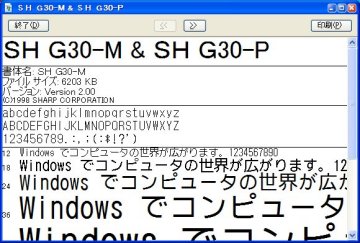
- 次に、フォントをインストールします。
SH G30 の場合、SH G30.ttc を \windows にファイルをコピーします。
※\Windows\fonts フォルダといういかにもなフォルダがありますが、こちらにコピーするとすべての文字が豆腐( □ ←これですね ) になってしまいます。
- ではシステムフォントを変更します。レジストリエディタ TRE を起動して [HKEY_LOCAL_MACHINE\Software\Microsoft\FontLink\SystemLink] に移動してください。
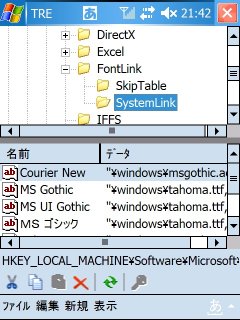
- ここでレジストリのバックアップを取っておきます。保存するファイル名は必ず「半角英数字だけを使った名前」で保存します。
いざとなったらこのレジストリで復帰させます。

- では設定をします。
[HKEY_LOCAL_MACHINE\Software\Microsoft\FontLink\SystemLink]
の下にある、キー全てに、
"\Windows\SH G30.TTC,SH G30-M"
を設定します。
※SH G30-M の場合の設定です。他のフォントのときは、そのコピーしたフォントの、ファイル名と書体名を設定します。
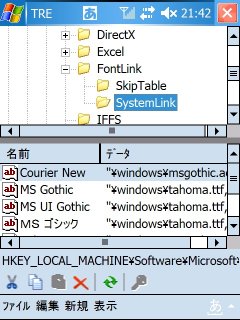
- これで再起動すればシステムフォントが変更されています。
システムフォントの変更に失敗した場合
不幸にもこの画像のようになってしまった場合は、システムフォントの変更に失敗しています。

あわてずにバックアップレジストリからシステムフォントの設定を戻しましょう。
※もしバックアップレジストリがない場合は、レジストリで変更する場合の手順からオリジナルレジストリをダウンロードして W-ZERO3 にコピーして使用してください。

あわてずにバックアップレジストリからシステムフォントの設定を戻しましょう。
※もしバックアップレジストリがない場合は、レジストリで変更する場合の手順からオリジナルレジストリをダウンロードして W-ZERO3 にコピーして使用してください。
- まずスタートメニューを開きます。
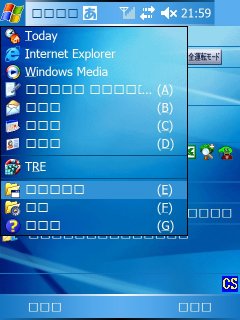
- 次に TRE を起動します。
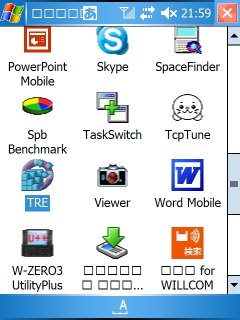
- メニューからレジストリの読み込みを選択します。
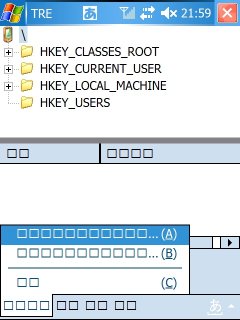
- バックアップしておいたレジストリファイルを選択します。
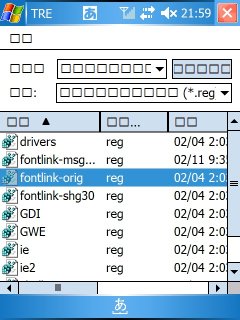
- レジストリの読み込みに成功!
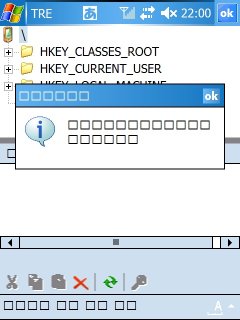
- 後はソフトリセットをして再起動します。
その他
リンク
Macの見やすいOsakaフォントをWinで使おうプロジェクト
http://osakattf.hp.infoseek.co.jp/
Osakafont スレ過去ログ
http://www.geocities.jp/osakaforwin/
Windowsでも綺麗なフォントを(1)
http://linkage.xrea.jp/article/2004/05/smoothfont_1.php
http://osakattf.hp.infoseek.co.jp/
Osakafont スレ過去ログ
http://www.geocities.jp/osakaforwin/
Windowsでも綺麗なフォントを(1)
http://linkage.xrea.jp/article/2004/05/smoothfont_1.php